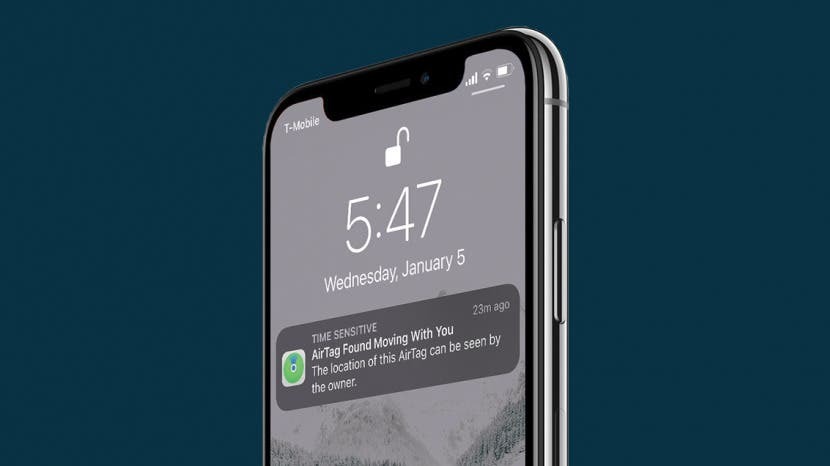
* Tento príspevok je súčasťou iPhone LifeNewsletter Tip dňa. Prihlásiť Se. *
Apple AirTags sú skvelým nástrojom, ktorý vám pomôže sledovať položky, ako je peňaženka, kľúče alebo batoh. Môžu ich však použiť aj nedôveryhodné osoby na sledovanie ľudí bez ich vedomia alebo súhlasu. Zistite, ako vyhľadávať AirTag v aplikácii Find My, aby ste zabránili nechcenému sledovaniu a ako deaktivovať AirTag, ktorý sa môže nachádzať vo vašej blízkosti.

Objavte skryté funkcie vášho iPhone
Získajte každý deň jeden tip (so snímkami obrazovky a jasnými pokynmi), aby ste svoj iPhone zvládli za jednu minútu denne.
Prečo si tento tip zamilujete
- Užite si väčší pokoj, keď viete, ako vyhľadať značku AirTag, ktorú môže niekto použiť na sledovanie.
- Zakážte iPhone AirTags, ktoré objavíte pri sledovaní vašej polohy prostredníctvom aplikácie Find My.
Ako vás Apple AirTags ochráni pred stalkermi
AirTags vyvolali určité obavy z potenciálneho nežiaduceho sledovania polohy, najmä preto, že sú také malé, že si nemusíte všimnúť, či je nejaký nalepený na vás alebo vo vašich veciach. Našťastie existuje niekoľko bezpečnostných opatrení, aby sa tomu zabránilo. Po prvé, značky AirTags, ktoré sú na určitý čas mimo svojho registrovaného vlastníka, začnú vydávať veľmi zreteľný zvuk alarmu, takže môžete zistiť, či je nejaký vo vašej blízkosti a
zakázať to. Po druhé, AirTag, ktorý sa s vami pohybuje aj na krátky čas, spôsobí, že sa na vašom iPhone objaví upozornenie, ktoré vás upozorní, že v blízkosti sa nachádza neznámy AirTag. Nakoniec Apple predstavil schopnosť vyhľadajte AirTags vo vašom okolí, pre prípad, že by ste si mysleli, že nejaký je nablízku, ale ešte nespustil upozornenie na vašom iPhone. Potrebujete pomoc pri rozhodovaní, na čo si dať Airtag? Odhlásiť sa tento článok je o najlepších položkách, s ktorými môžete používať Airtag! Pokračujte v čítaní a zistite, ako vyhľadávať a deaktivovať neznáme značky AirTags vo vašom okolí.Ako nájsť nechcené značky AirTags v okolí a zakázať ich
Ukážeme vám, ako používať bezpečnostné funkcie Apple AirTag, aby ste sa ochránili pred nechceným sledovaním. Poznámka: Táto funkcia je dostupná iba v systéme iOS 15.2 alebo novšom. Uistite sa, že váš iPhone beží najnovšiu verziu iOS a potom postupujte podľa krokov uvedených nižšie, aby ste našli neznáme značky Apple AirTags vo vašej blízkosti a zakázali ich alebo nahlásili. Ak sa chcete dozvedieť viac o súkromí a zabezpečení pre vaše zariadenia Apple, pozrite si naše bezplatné Newsletter Tip dňa.
- Ak ho dostanete, klepnite na Oznámenie AirTag Found Moving With You a prejdite na krok 6. V opačnom prípade prejdite na krok 2.
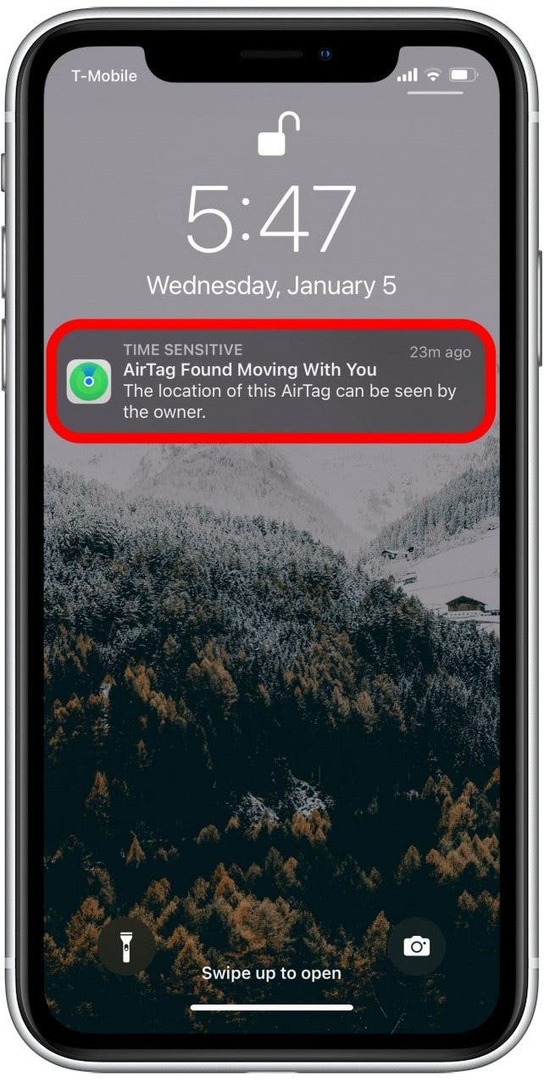
- Ak nedostanete jedno z týchto upozornení, ale myslíte si, že v blízkosti môže byť nechcený AirTag, otvorte ho Nájsť moju aplikáciu.
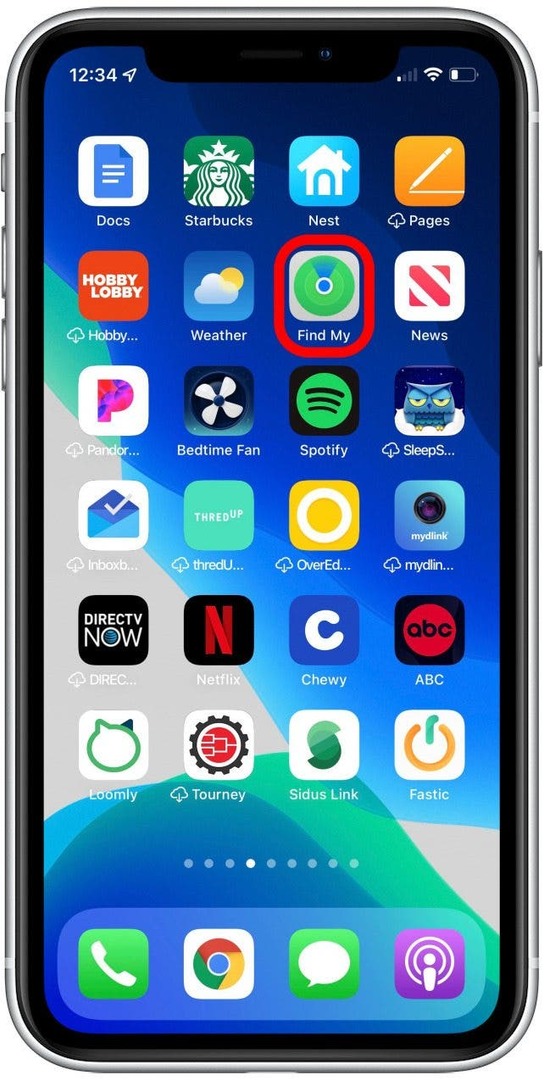
- Klepnite Položky.
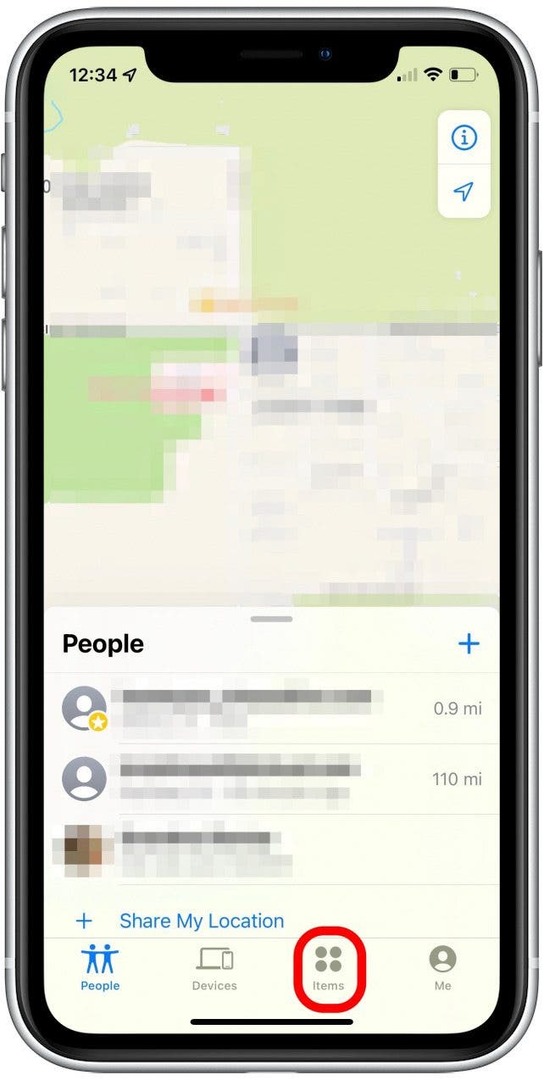
- Klepnite Položky rozpoznané s vami alebo Položky, ktoré ma môžu sledovať, podľa toho, ktorú možnosť vidíte. Ak nevidíte ani jednu z možností, váš iPhone nezistil žiadne AirTags v okolí a nebudete musieť skenovať.
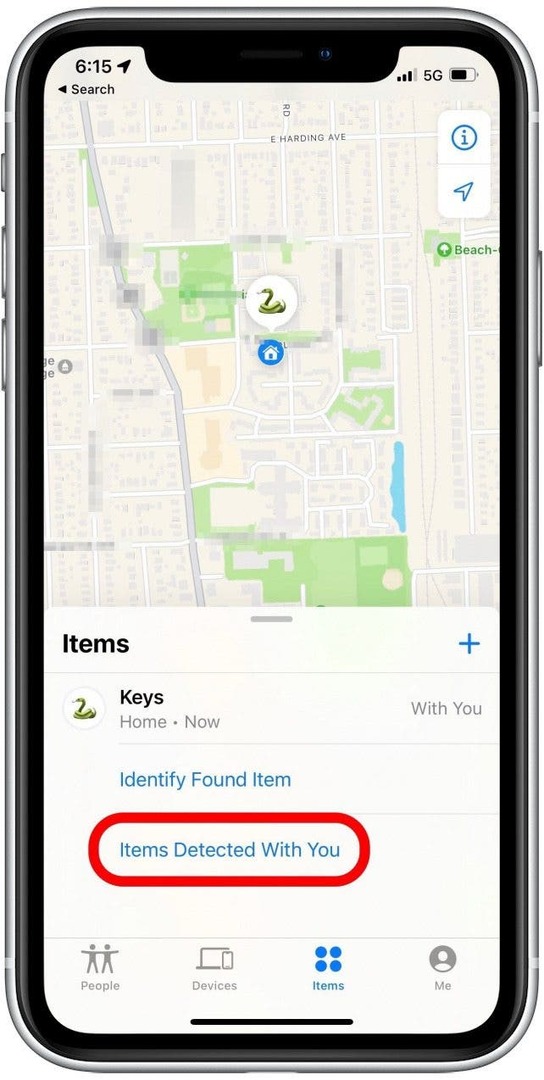
- Ak máte možnosť, klepnite na Vyhľadávanie a postupujte podľa pokynov na obrazovke. Ak túto možnosť nevidíte, klepnite na neznámy AirTag, ktorý sa našiel v blízkosti.
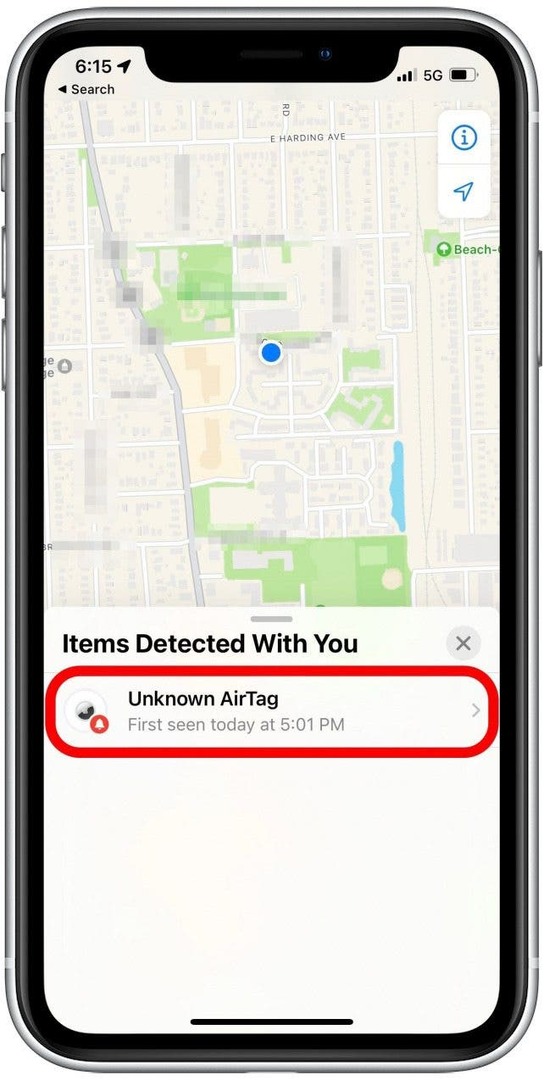
- Uvidíte mapu polohy AirTag (vrátane cesty, ktorá ukazuje, že sa pohybuje s vami, ak je to možné), spolu s presným časom, kedy bol AirTag detekovaný. Ak sa zistí, že sa s vami pohybuje nechcený AirTag,Vrelo vám to odporúčam snímka obrazovky túto obrazovku pre prípad, že by ste to neskôr potrebovali na právne účely.
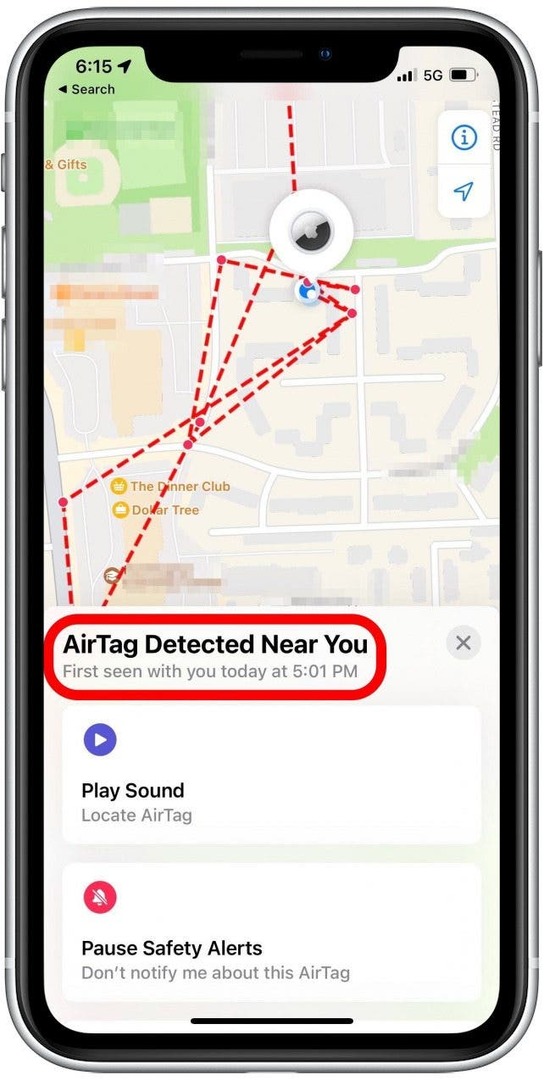
- Potiahnutím prstom nahor po ponuke pod mapou zobrazíte ďalšie možnosti na nájdenie a vypnutie nechcenej značky AirTag.
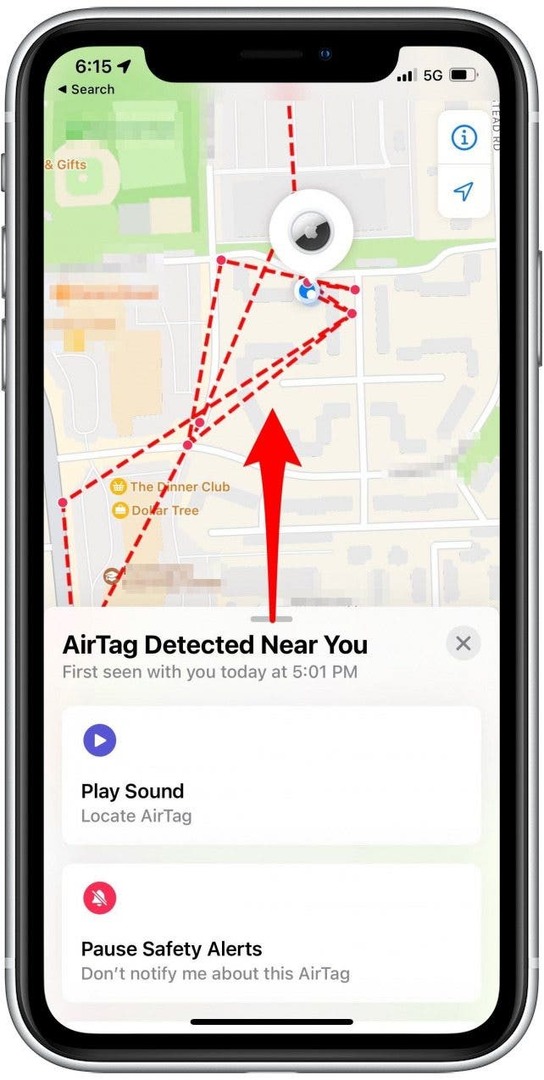
- Klepnite Prehrať zvuk aby ste zistili, či cez zvuk budíka počujete, kde je AirTag ukrytý.
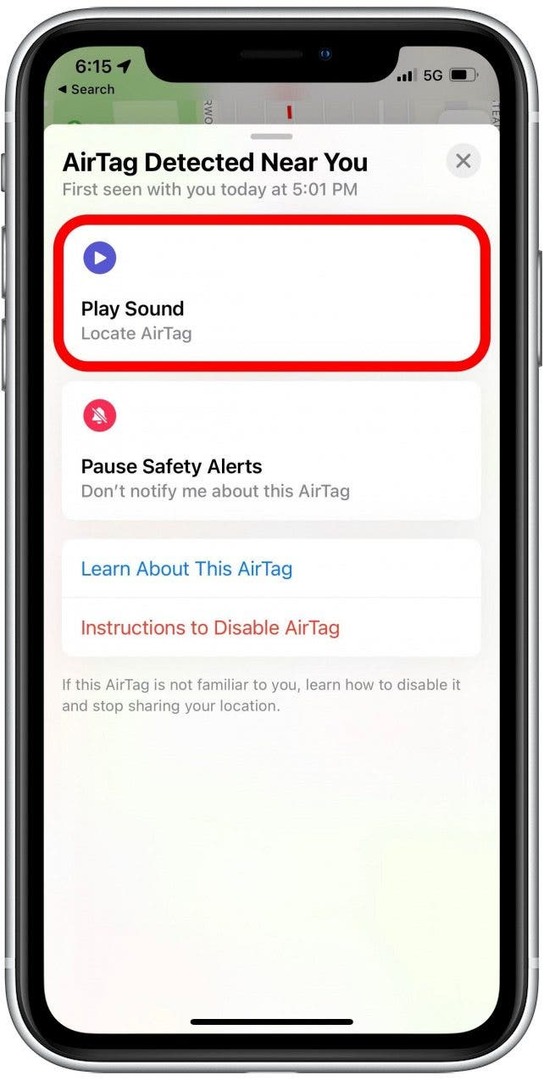
- Ak si uvedomíte, že AirTag, ktorý sa s vami pohybuje, je v skutočnosti dôveryhodný AirTag (ako ten, ktorý patrí priateľovi, s ktorým sa práve stretávate), klepnite na Pozastaviť bezpečnostné upozornenia.
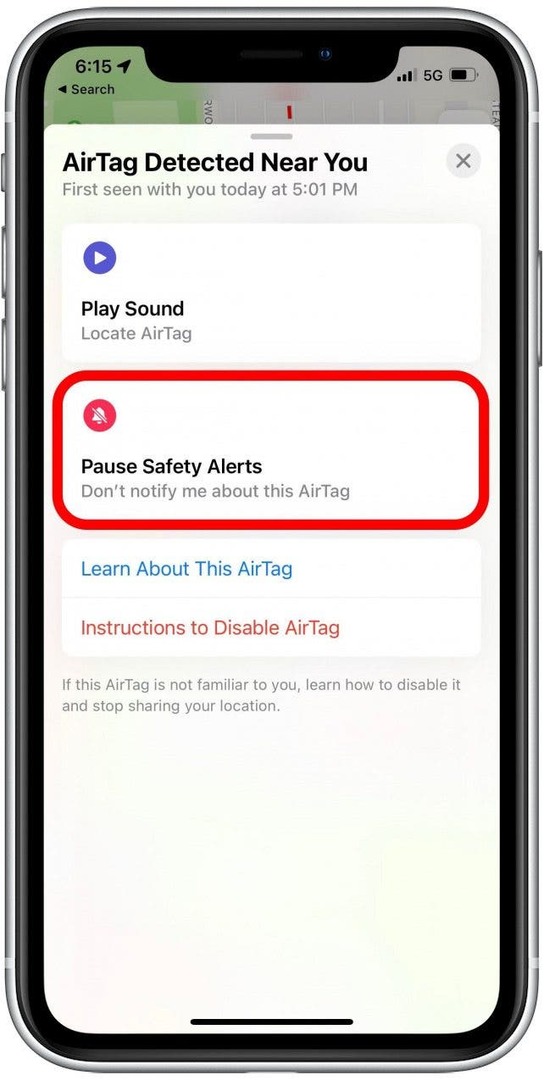
- Ďalej klepnite na Pauza na dnes.
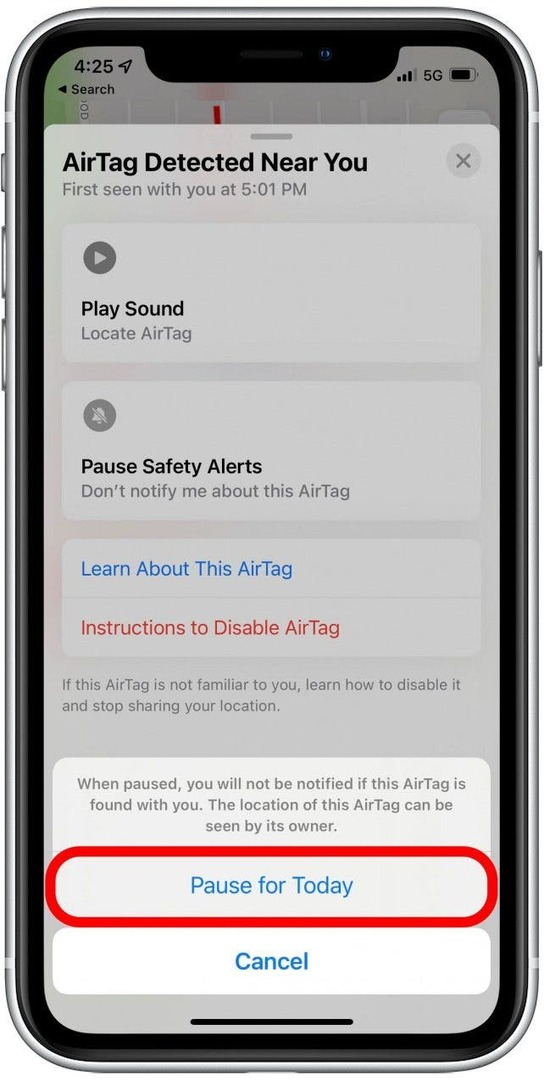
- Ak sa chcete dozvedieť viac o neznámom AirTag, klepnite na Zistite viac o tomto AirTag a postupujte podľa pokynov na obrazovke.
- Ak sa chcete dozvedieť, ako zakázať neznámu značku AirTag, klepnite na Pokyny na vypnutie AirTaga potom postupujte podľa pokynov na obrazovke.
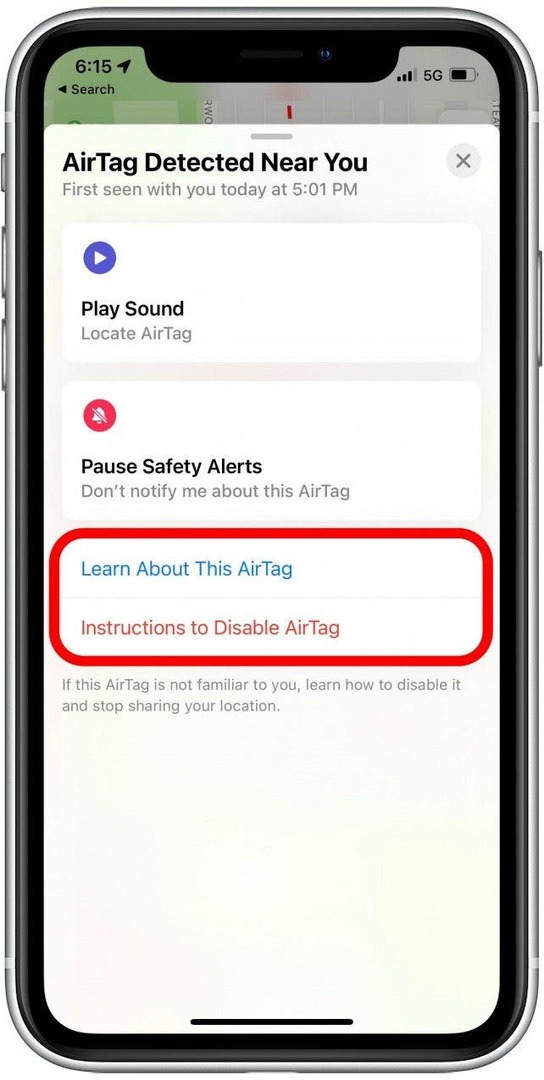
Teraz, keď poznáte rôzne spôsoby, ako identifikovať neznámy AirTag a deaktivovať ho, môžete sa po svojom dni pohybovať s väčším pokojom. Pamätajte si, že ak nájdete nechcený AirTag, ktorý sa s vami pohybuje, je dobré si urobiť snímku obrazovky zistenia, postupujte podľa krokov na identifikáciu AirTag a nahláste informácie miestnemu zákonu presadzovanie.